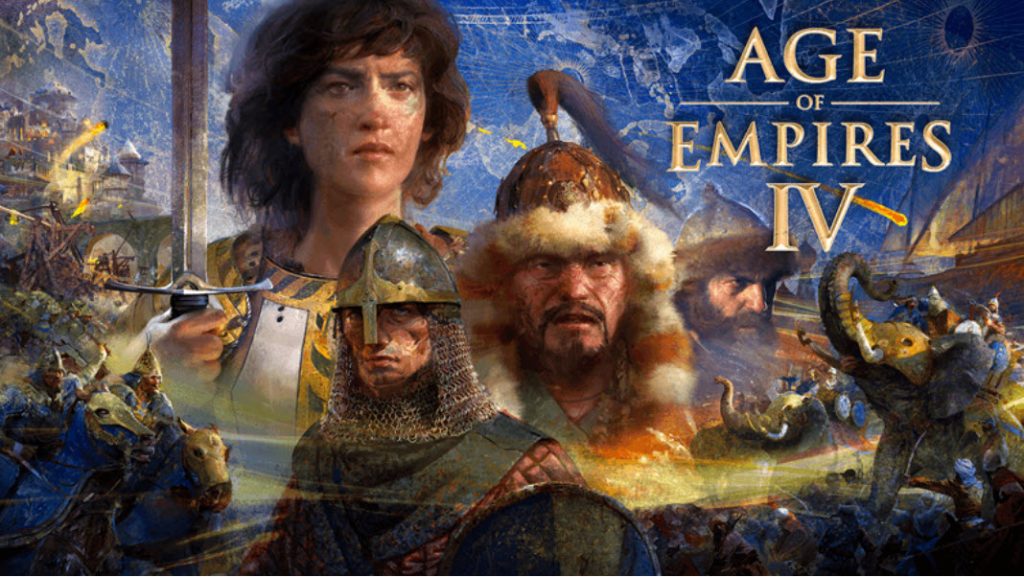
Age of Empires 4 ist nun ab dem 28. Oktober 2021 auf dem PC über Steam erhältlich und zog nach seiner Veröffentlichung eine große Anzahl von Spielern an. Aber einige von ihnen beschwerten sich , dass es im Spiel noch mehrere mehr oder weniger schwerwiegende Bugs gibt.
Einer davon ist, dass das Spiel manchmal vor dem Intro abstürzt. Um dieses Problem schnell zu beheben, werden in diesem Beitrag 6 Lösungen ausführlich dargestellt, die auch Neulinge durchführen können.
Bevor Sie die Lösungen ausprobieren, sollten Sie die Systemanforderungen von Age of Empires 4 checken:
Age of Empires 4 Systemanforderungen
Bevor Sie versuchsweise die Fehlerursache identifizieren, sollten Sie Ihren Computer auf die Tauglichkeit für das ressourcenintensive Spiel prüfen. Wenn Ihr PC dennoch die Mindestanforderungen nicht erfüllt, liegt das Problem an Ihrer Hardware.
| Minimale Systemanforderungen: | Empfohlene Systemanforderungen: | |
| CPU: | Intel Core i5-6300U or AMD Ryzen 5 2400G | 3.6 GHz 6-core (Intel i5) or AMD Ryzen 5 1600 |
| RAM: | 8 GB RAM | 16 GB RAM |
| GPU: | Intel HD 520 or AMD Radeon RX Vega 11 | Nvidia GeForce 970 GPU or AMD Radeon RX 570 GPU with 4GB of VRAM |
| DX: | Version 12 | Version 12 |
| OS: | Windows 10 64bit | Windows 10 64bit |
| Store: | 50 GB available space | 50 GB available space |
| Anmerkung: | CPU with AVX support required |
So beheben Sie die Abstürze von Age of Empires 4 auf dem PC
Hier sind einige Tipps, die sich für andere Spieler als nützlich erwiesen haben. Sie brauchen nicht, alle Lösungen durchzuführen. Fangen Sie mit der ersten an, bis Sie eine Effektive finden.
- Age of Empires 4 immer als Administrator ausführen
- Die Integrität Ihrer Spieldateien überprüfen
- Ihren Grafiktreiber aktualisieren
- Einen sauberen Neustart ausführen
- Die Einstellungen Ihres Antivirenprogramms überprüfen
- Age of Empires 4 neu installieren
Lösung 1: Age of Empires 4 immer als Administrator ausführen
Das Spiel Age of Empires 4 kann aufgrund fehlender Rechte zum Ausführen abstürzen. Gewähren Sie das Spiel bitte den Administratorrecht.
1) Klicken Sie mit der rechten Maustaste auf die ausführbare Datei von Age of Empires 4 und wählen Sie Eigenschaften .
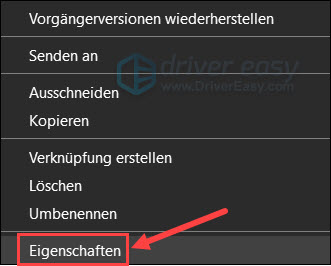
2) Wechseln Sie zur Registerkarte Kompatibilität, haken Sie „Programm als Administrator ausführen“ an und klicken Sie auf OK.
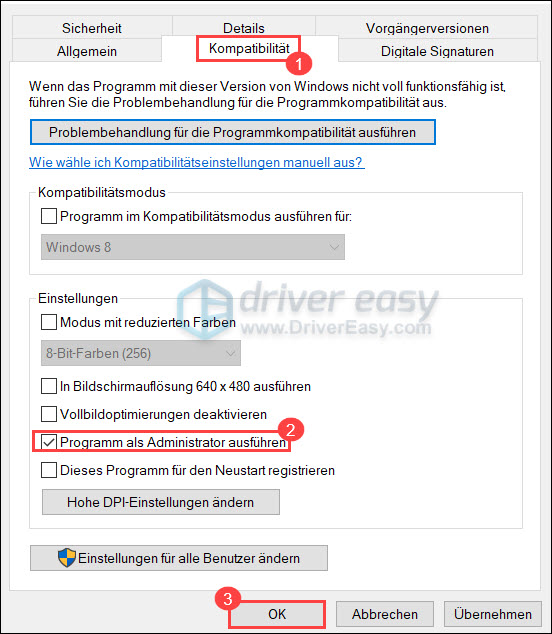
3) Überprüfen Sie, ob Sie das Spiel ohne Probleme starten können. Wenn diese Lösung bei Ihnen nicht funktioniert, fahren Sie weiter mit dem nächsten Fix fort.
Lösung 2: Die Integrität Ihrer Spieldateien überprüfen
Eine häufige Ursache für Spielabstürze sind beschädigte oder fehlende Spieledateien. Sie können einen Scan in Steam ausführen, um zu überprüfen, ob bei Ihren Dateien Integritätsprobleme vorliegen.
1) Starten Sie Steam.
2) Klicken Sie im Reiter BIBLIOTHEK mit der rechten Maustaste auf Age of Empires 4 und wählen Sie Eigenschaften aus.
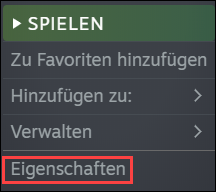
3) Klicken Sie die Registerkarte LOKALE DATEIEN an und klicken Sie auf die Schaltfläche Spieldateien auf Fehler überprüfen.
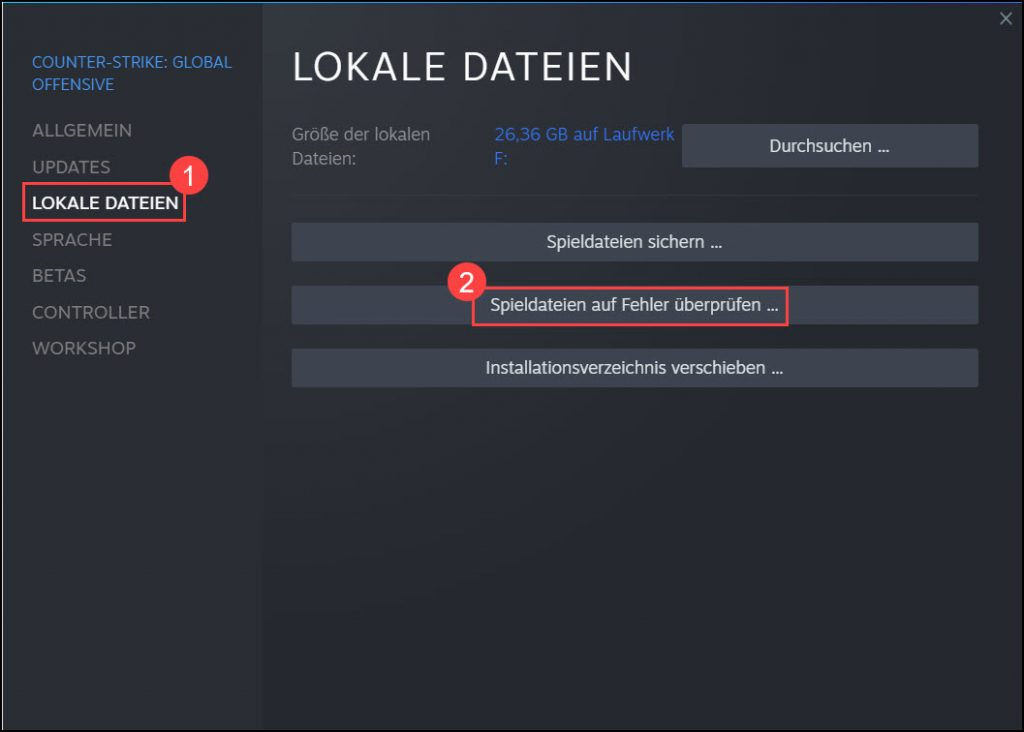
4) Steam überprüft die Dateien von Age of Empires 4. Dieser Vorgang kann einige Minuten dauern.
5) Starten Sie Ihren PC neu und überprüfen Sie, ob Age of Empires 4 bei Ihnen nicht mehr abstürzt.
Lösung 3: Ihren Grafiktreiber aktualisieren
Eine der häufigsten Ursachen für Spielabstürze ist die Verwendung eines Fehlerhaften oder veralteten Grafiktreibers. Sie sollten Ihre Treiber immer auf dem neuesten Stand halten, um die Kompatibilitätsprobleme zu vermeiden. Besonders bei neuen Titeln ist der problematische Grafiktreiber häufig die Fehlerursache der Abstürze.
Sie können natürlich Ihren Grafiktreiber manuell aktualisieren, indem Sie die Webseite vom Hersteller Ihrer Grafikkarte (NVIDIA / AMD) besuchen, den Modell Ihres Grafikkarte finden und dann die neueste Treiberversion herunterladen.
Aber wenn es Ihnen schwer fällt, mit Gerätetreibern umzugehen, oder wenn Sie einfach keine Zeit dafür haben, würden wir Ihnen empfehlen, Ihre Treiber mit Driver Easy zu aktualisieren.
Beide Driver Easy Gratis- und Pro-Version erkennen jedes Gerät auf Ihrem Computer automatisch und vergleichen es mit den neuesten Treiberversionen aus unserer umfangreichen Online-Datenbank. Die Treiber können dann stapelweise (mit der Pro-Version) oder einzeln aktualisiert werden, ohne dass Sie komplexe Entscheidungen im Prozess treffen müssen.
1) Downloaden und installieren Sie Driver Easy.
2) Führen Sie Driver Easy aus und klicken Sie auf Jetzt scannen. Driver Easy scannt dann Ihren PC und erkennt innerhalb einer Minute alle Ihre problematischen Treiber.
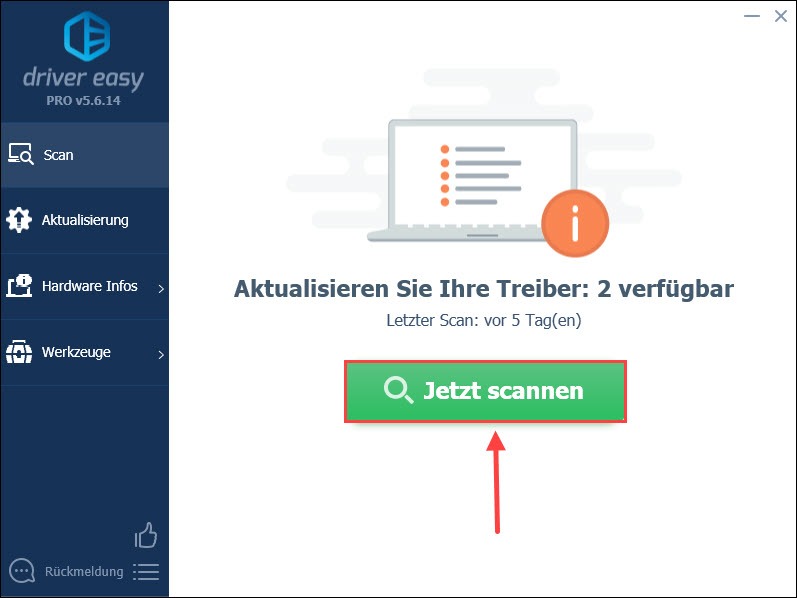
3) Klicken Sie einfach auf Alle aktualisieren, um alle Treiber auf einmal automatisch zu aktualisieren. (Die Pro-Version ist erforderlich und Sie erhalten inzwischen volle Unterstützung sowie eine 30-tägige Geld-zurück-Garantie).
Wenn Sie Driver Easy Pro nicht bezahlen möchten, können Sie natürlich auch die Gratis-Version benutzen. Aber jedes Mal lässt sich nur ein neuer Treiber herunterladen und Sie müssen die neuen Treiber mit dem standardmäßigen Windows-Prozess installieren.
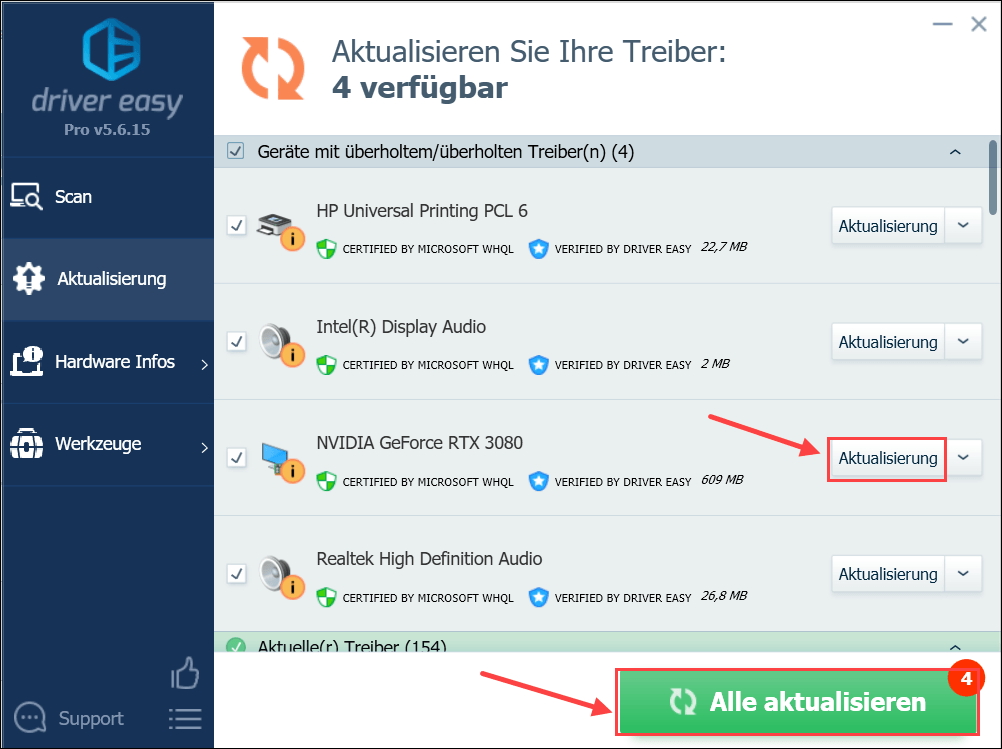
4) Starten Sie Ihren PC neu, um zu testen, ob Sie Age of Empires 4 ohne Abstürze zocken können.
Lösung 4: Einen sauberen Neustart ausführen
Falls irgendwelche Programme mit Age of Empires 4 in Konflikt stehen, kann dieses Videospiel auch nicht starten oder abstürzen. Versuchen Sie, alle Nicht-Microsoft-Programme zu deaktivieren und Age of Empires 4 in einer sauberen Umgebung zu starten.
1) Speichern Sie Ihre Dateien und schließen Sie alle laufenden Programme.
2) Drücken Sie auf Ihrer Tastatur gleichzeitig die Windows-Taste + R, geben Sie msconfig ein und drücken Sie die Eingabetaste.
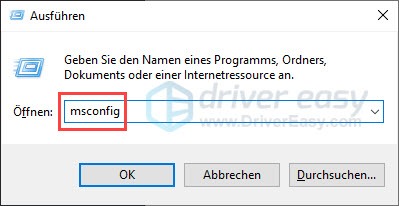
3) Wechseln Sie zur Registerkarte Dienste. Setzen Sie ein Häkchen vor Alle Microsoft-Dienste ausblenden und klicken Sie auf Alle deaktivieren.
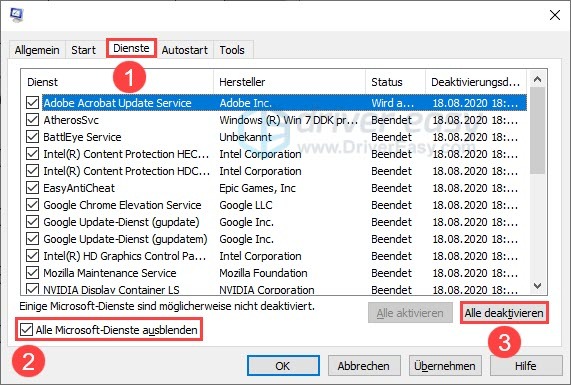
4) Klicken Sie auf die Registerkarte Autostart/Systemstart.
- Unter Windows 10 und 8.1: Klicken Sie auf Task-Manager öffnen und fahren Sie mit dem nächsten Schritt fort.
- Unter Windows 7: Markieren Sie alle Systemstartelemente und klicken Sie auf Alle deaktivieren. Klicken Sie auf Übernehmen und dann auf OK. Dann gelangen Sie auf Schritt 7 unten.
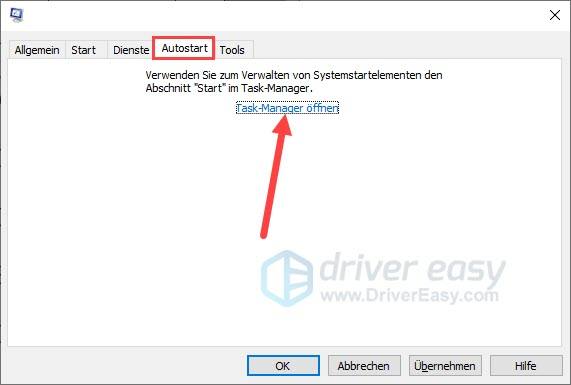
5) Klicken Sie mit der rechten Maustaste auf ein aktiviertes Autostart-Programm und wählen Sie Deaktivieren aus.
Wiederholen Sie diesen Schritt, bis Sie alle Autostart-Programme deaktiviert haben.
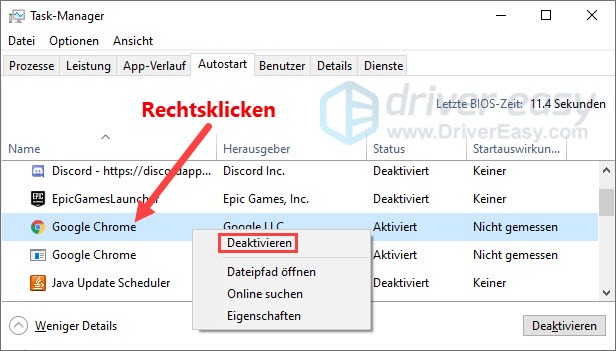
6) Kehren Sie auf das letzte Fenster zurück.
7) Klicken Sie auf Übernehmen und OK, um die Änderungen zu speichern.
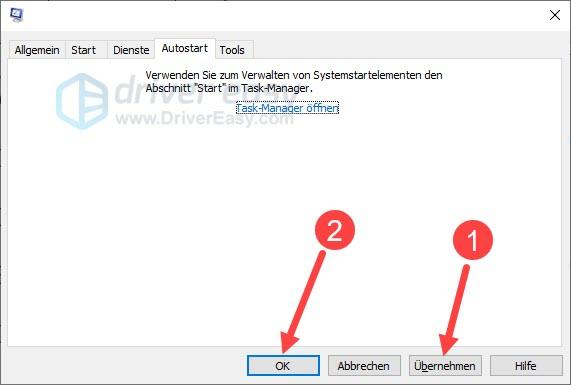
8) Klicken Sie auf Neu starten.
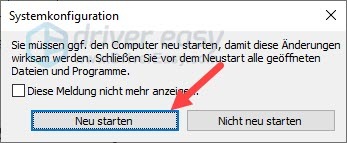
9) Führen Sie The Age of Empires 4 wie gewohnt aus und prüfen Sie, ob Sie dauerhaft zocken können.
Lösung 5: Die Einstellungen Ihres Antivirenprogramms überprüfen
Wenn Sie ein Antivirenprogramm auf Ihrem PC installiert haben, um die Sicherheit Ihres PCs zu schützen, können Sie versuchen, es zu deaktivieren oder AoE 4 zur Whitelist Ihres Programms hinzuzufügen, bevor Sie Ihr Spiel starten, da einige Antivirenprogramme den Spielstart blockieren oder mit AoE 4 in Konflikt geraten können .
Die Methoden, um ein Spiel zur Whitelist von Antivirenprogrammen hinzuzufügen, sind unterschiedlich. Hier sind einige Beispiele:
Lösung 6: Age of Empires 4 neu installieren
Wenn die obigen Lösungen nichts erbringen, können Sie das Spiel Age of Empires 4 neu installieren.
1) Schließen Sie Age of Empires 4.
2) Drücken Sie auf Ihrer Tastatur gleichzeitig die Windows-Taste + R.
3) Geben Sie appwiz.cpl ein und drücken Sie die Eingabetaste.
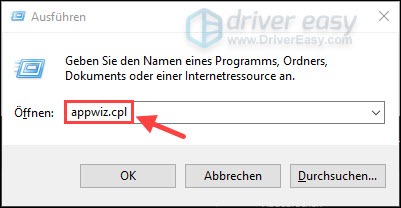
4) Klicken Sie mit der rechten Maustaste auf Ihr Spiel und dann klicken Sie auf Deinstallieren/ändern. Befolgen Sie die Anweisungen auf dem Bildschirm, um den Vorgang abzuschließen.
5) Starten Sie Steam und installieren Sie Age of Empires 4 neu.
Hat Ihnen diese Anleitung geholfen? Posten Sie gerne Ihre Erfahrungen oder weitere Lösungsansätze hier in die Kommentar.





